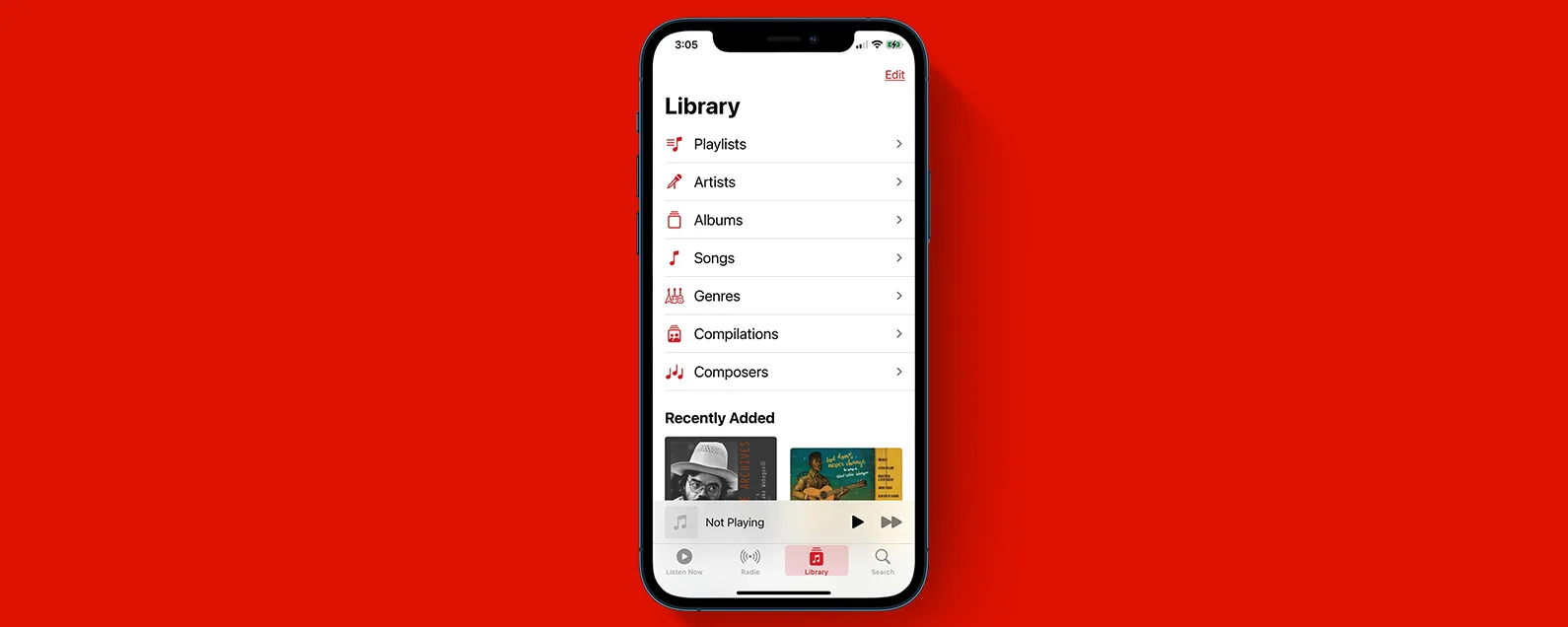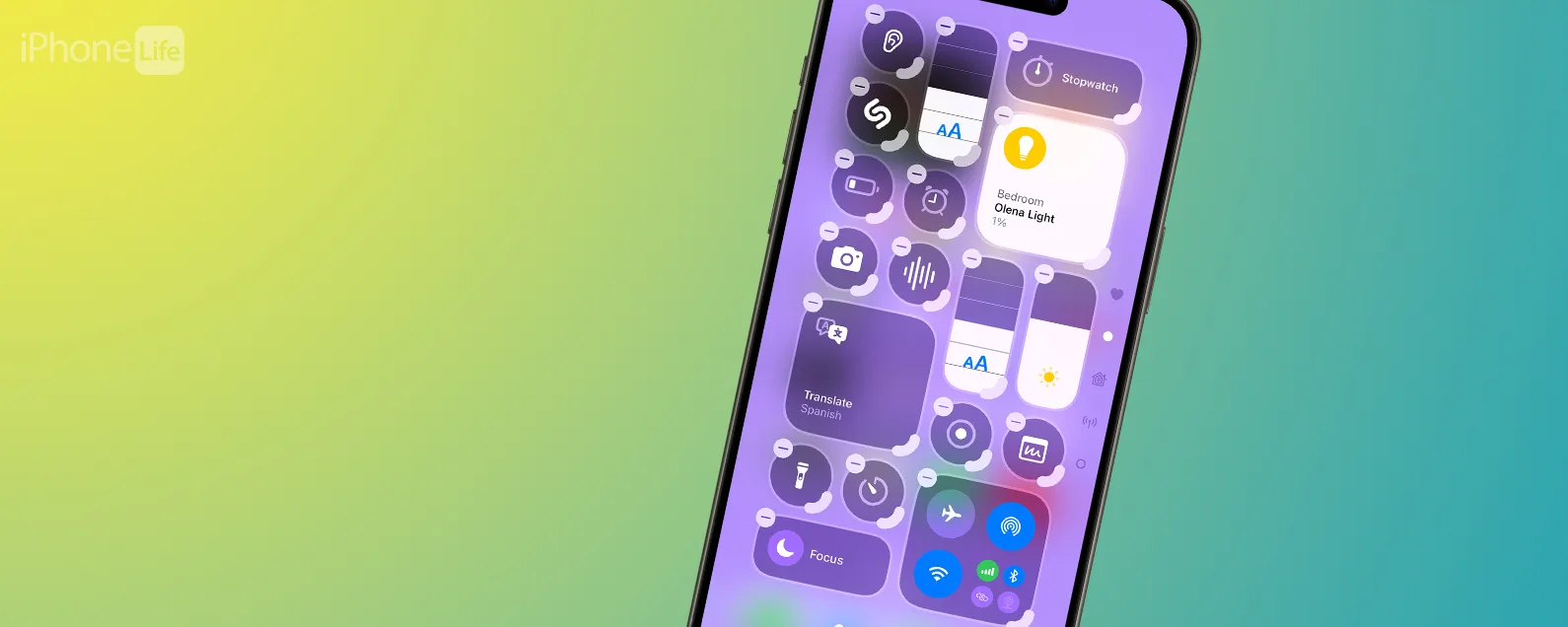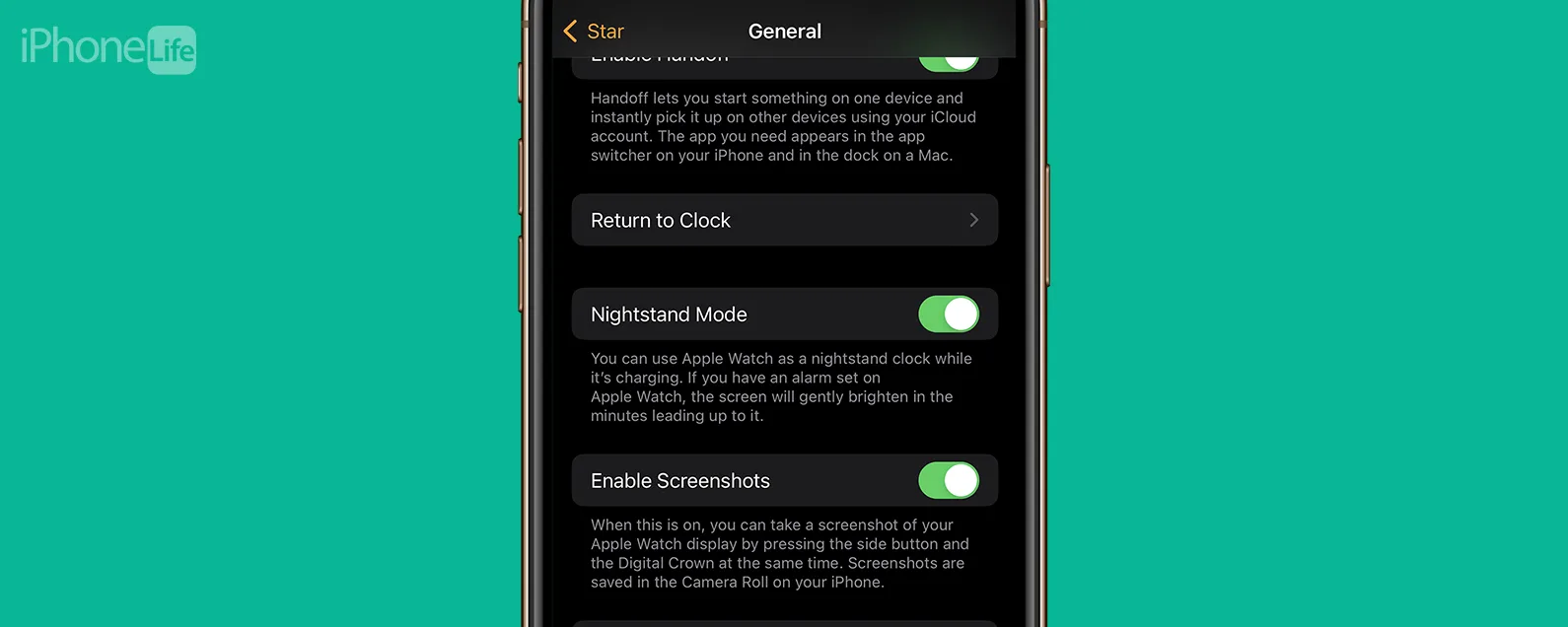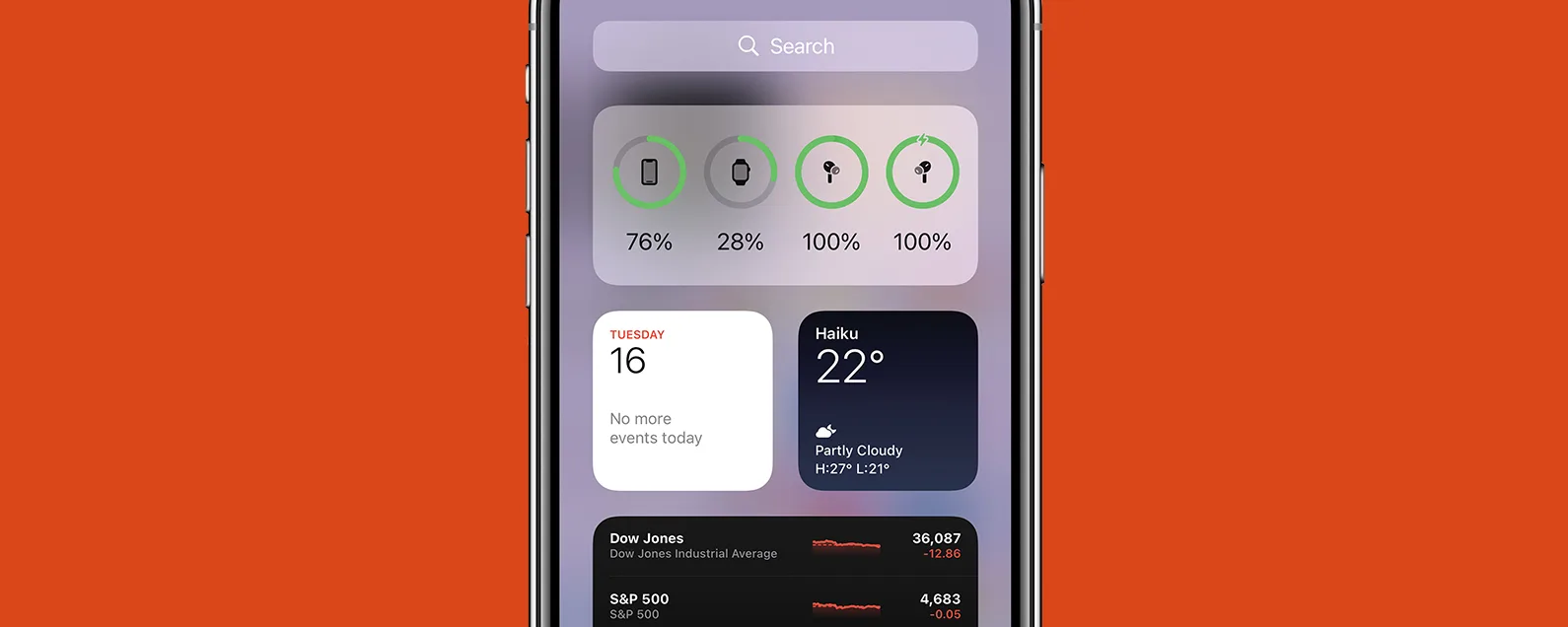經過艾米·斯皮茨法登 兩人 更新於 09/15/2024
要知道什麼
- 如果您不喜歡別人為自己設置的聯繫海報,您可以將其改回來。
- 打開他們的聯絡人卡片和聯絡人照片和海報,然後點擊「自訂照片」來建立自己的照片。
- 如果您的聯絡人更新了他們的海報,您現在將收到接受或拒絕新照片的通知。
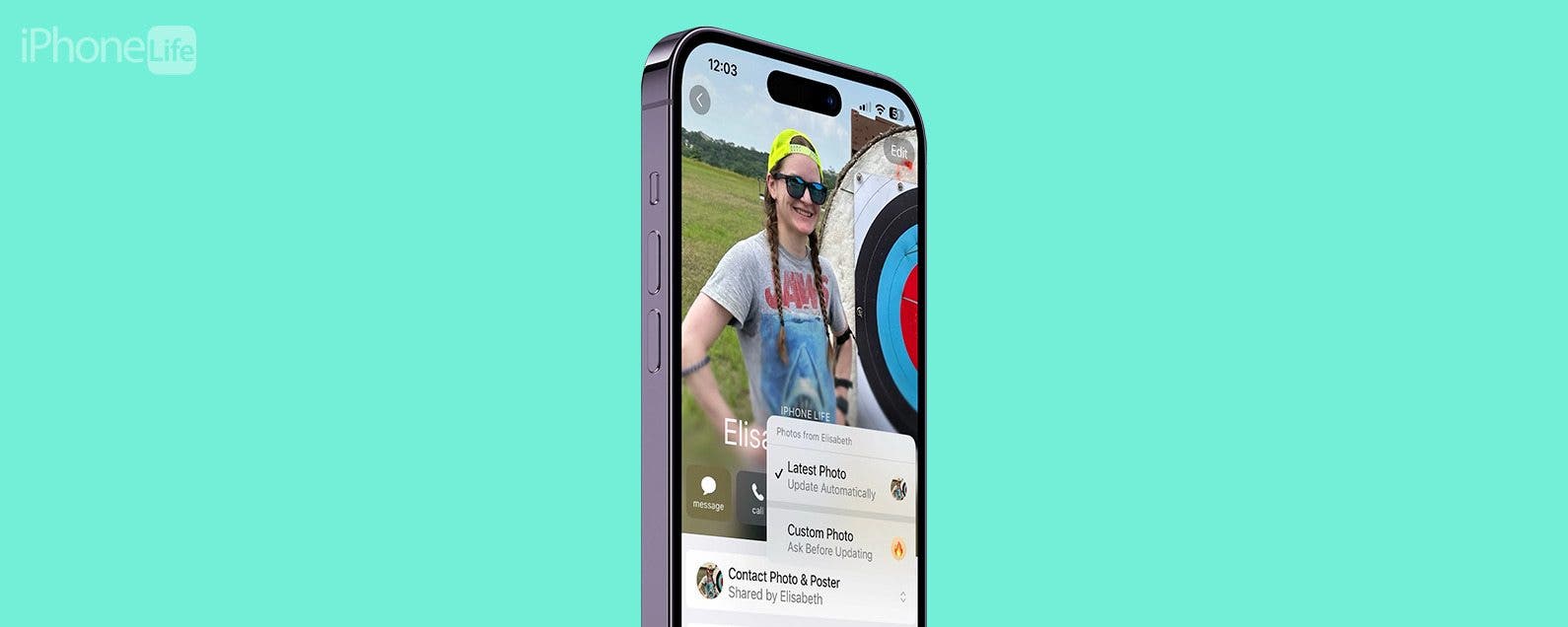
聯絡海報是最有趣的新功能之一,但您可能不會總是想使用其他人挑選的圖片。無論是痛苦地提醒前任的新關係,還是你覺得有點不合時宜的照片,當你的朋友瘋狂定制時,了解如何更改某人的聯繫海報都是一個方便的技巧。讓我們來學習如何做。
跳轉至:
如何更改其他人的聯絡海報
雖然聯絡人海報是在 iOS 17 中自訂 iPhone 的有趣方式,但您可能不會總是喜歡聯絡人選擇的圖片。無論您是否覺得某人的新聯繫海報令人反感、讓人想起痛苦的回憶,或者您只是更喜歡以前為他們準備的照片,您都會想知道如何更改別人的聯繫海報。幸運的是,這很容易做到,而且不會讓您的聯絡人知道您用翻白眼表情符號替換了他們華麗的婚禮照片。有關使您的 iPhone 完全符合您的規格的更多方法,請查看我們的免費每日提示通訊。
- 在你的電話應用程式, 輕敲聯絡方式。

- 點擊您想要更改其聯絡人海報的聯絡人。

- 輕敲聯絡照片和海報。

- 輕敲客製化照片。關聯

- 這會自動將您聯絡人的照片更改為創建聯絡人海報之前的照片。但是,如果您想為該聯絡人自訂聯絡人,請點擊編輯。

- 輕敲編輯再次或添加照片如果他們還沒有聯絡照片。

- 如果您選擇新增照片,請選擇一張照片作為他們的聯絡人照片。如果您點擊“編輯”,請捲動可用的聯絡海報選項或點擊客製化為該聯絡人建立一個新聯絡人。

- 依照指示新增照片或點擊聯絡照片或者海報根據您的喜好。海報將為該人創建一個全螢幕聯絡人海報,而聯絡人照片會將其保留在一個小圓圈中,就像在 iOS 16 中一樣。關聯

- 自訂您的照片或海報,然後點按完畢。

- 輕敲完畢為該聯絡人設定照片或海報。

現在你就擁有了!如果您喜歡但希望下次更改時被詢問,您可以將他們當前的聯繫海報設定為自訂照片。如果您有「自訂照片」選項,無論您是否將其設定為當前的聯絡人海報,當他們更改照片時,系統都會提示您接受或拒絕更改,但是,到目前為止,我們尚未成功啟用此功能始終如一地工作。

發現 iPhone 的隱藏功能
獲取每日提示(帶有螢幕截圖和清晰的說明),以便您每天只需一分鐘即可掌握您的 iPhone。
常問問題
- 什麼是聯繫海報?聯絡人海報是一種全螢幕顯示,其中包含聯絡人選擇的照片、字體和姓名,在他們撥打電話時以及其他時候彈出聯絡人時顯示。如果您不喜歡他們選擇的內容,您可以自行自訂聯絡海報。
- 我的聯絡人會收到我更改聯絡人海報的通知嗎?不會,您的聯絡人不會收到您更改聯絡人海報的通知。
- 如何將某人的聯絡海報改回他們選擇的內容?您可以選擇它作為“自訂照片”下的選項,這將使其保持不變,只需在更改之前詢問您即可,或者您可以在點擊聯絡人清單中的“聯絡人照片和海報”時選擇“最新照片”。
- 聯繫海報和聯絡照片有什麼不同?聯絡人海報是彈出的全螢幕圖像,其中名稱和圖像完全自訂。聯絡人照片是一張照片,通常顯示在一個圓圈中,位於聯絡人清單旁邊,但沒有自訂名稱或全螢幕顯示。
每天一分鐘掌握你的 iPhone:在這裡註冊將我們的免費每日提示直接發送到您的收件匣。
主題
特色產品
如果您有未償還的信用卡債務,獲得新的 0% 年利率信用卡可以幫助您緩解還清餘額時的壓力。我們的信用卡專家確定了頂級信用卡,對於想要償還債務而不是增加債務的人來說是完美的!點擊查看所有炒作的內容。
現在,您可以免費試用 Informant 5,透過使用任務和註釋管理專案、在所有裝置之間同步日曆、享受使用者友好的 30 天日曆視圖等等,體驗生產力的提升。 Informant 5 具有 SmartBar 導航功能,這使得使用和掌握此日曆應用程式變得更加容易。另外,借助深色模式,您幾乎可以在任何地方使用它。借助深色背景,您可以在任何地方(甚至是電影院)檢查任務並安排日程。升級到 iOS 上最好的日曆應用程式和任務管理器!秉持著「辭舊迎新」的精神線人5。